Hostwinds دروس
نتائج البحث عن:
جدول المحتويات
مدير النسخ الاحتياطي (لوحة تحكم Plesk)
العلامات: Plesk
النسخ الاحتياطي لبياناتك هي وسيلة رائعة لضمان الخطأ إذا حدث خطأ ما، فيمكنك العودة إلى المسار الصحيح والعمل مرة أخرى دون الحاجة إلى فقدان كميات واسعة من العمل والبيانات. Plesk يأتي مدمج مع مدير النسخ الاحتياطي.
الخطوة الأولى للوصول إلى مدير النسخ الاحتياطي في Plesk هي قم بتسجيل الدخول إلى لوحة تحكم Plesk من Hostwinds VPS أو الخادم المخصص.
بعد ذلك ، انقر فوق قواعد بيانات في القائمة اليمنى.
إذا كانت لديك قواعد بيانات تم إنشاؤها، فسترى قائمة صغيرة على الجانب الأيمن. انقر مدير النسخ الاحتياطي.
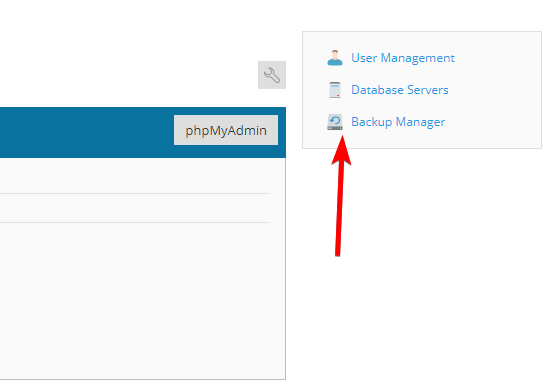
من هنا ، سترى جميع النسخ الاحتياطية التي أخذها خادمك (إن وجدت).

يوجد أيضًا شريط أدوات بالخيارات التالية:
- دعم
- رفع
- إزالة
- جدول
- إعدادات التخزين البعيد
دعم
إذا قمت بالنقر فوق ملف دعم الزر ، يمكنك اختيار عمل نسخة احتياطية من جوانب الاستضافة الخاصة بك.
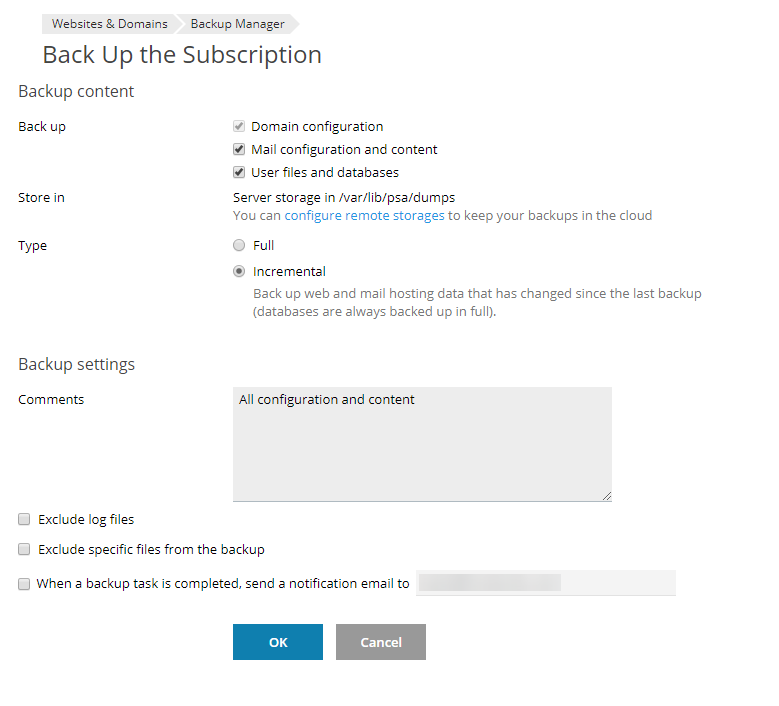
يمكنك اختيار ما تريد نسخه احتياطيا، حيث ترغب في نسخ احتياطي، ونوع النسخ الاحتياطي، أي ملاحظات خاصة، وبعض الإعدادات الإضافية، مثل عنوان البريد الإلكتروني للبريد الإلكتروني بمجرد اكتماله.
انقر حسنا عندما تكون جاهزًا لبدء النسخ الاحتياطي.
رفع
تتيح لك هذه الوظيفة تحميل نسخة احتياطية إلى الخادم لاستعادة منها إذا لزم الأمر. تريد تحديد الملف لتحميل وإدخال كلمة المرور إذا كانت النسخة الاحتياطية محمية بكلمة مرور.
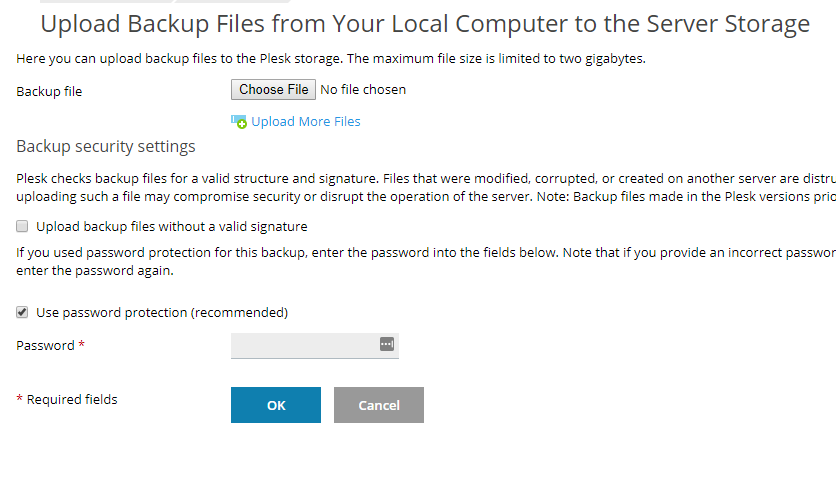
إزالة
يمكنك إزالة نسخة احتياطية عن طريق تحديد المربع المجاور لها والنقر إزالة.
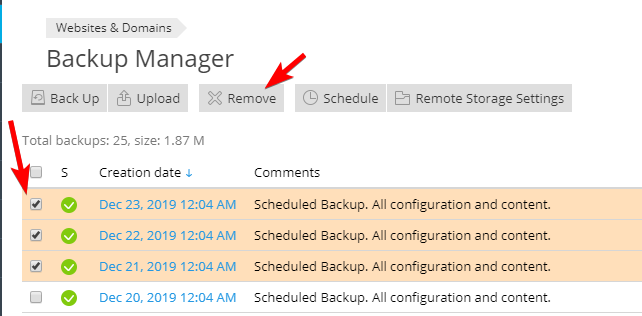
جدول
تتيح لك هذه الأداة الجدول الزمني عندما تريد تشغيل خدمة النسخ الاحتياطي الخاص بك وأين تخزينها، إلى جانب الطريقة التي ترغب في استخدامها.
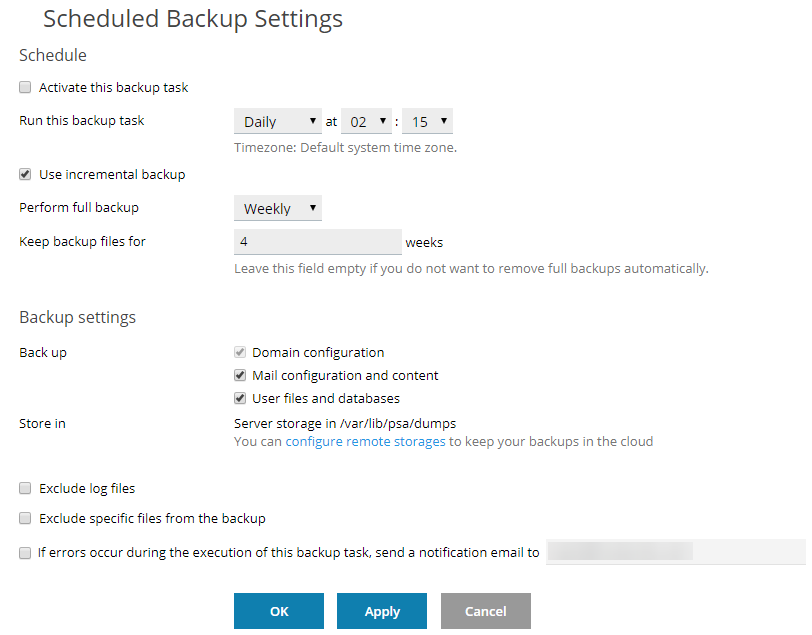
النسخ الاحتياطي يمكن استخدام موارد خادم قيمة، لذلك من الأفضل تشغيلها خارج ساعات الذروة.
إعدادات التخزين البعيد
يمكنك تحديد هذه الأداة لتكوين التخزين البعيد للنسخ الاحتياطية الخاصة بك. هذا مثالي إذا كنت ترغب في توفير مساحة على الخادم الخاص بك وتهيئة خادم آخر كخادم ملفات لتخزين النسخ الاحتياطية.
يمكنك إعداد FTP (S) وحدد المسار الذي تريد تخزين الملفات الموجودة في الخادم البعيد.
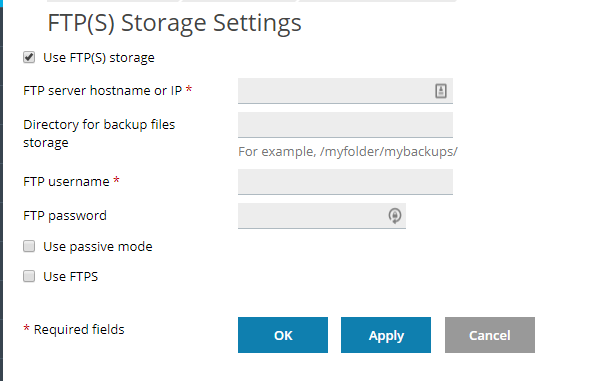
كتب بواسطة Hostwinds Team / ديسمبر 28, 2019
